本文详细介绍了文件加密的设置方法,涵盖Windows系统自带功能、Office软件加密以及第三方加密工具的使用。文章还分析了不同加密方式的优缺点、潜在风险以及未来的发展趋势,并结合实际案例进行说明。掌握“文件加密怎么设置”以及“Windows文件加密设置”、“Office文档加密”等长尾关键词相关技巧,有助于更好地保护个人和企业的数据安全。
Windows系统文件加密设置
Windows系统自带的BitLocker功能是常用的文件加密工具,尤其对于C盘等重要系统盘,它的全盘加密功能能有效防止数据泄露。
设置方法相对简单,在控制面板或搜索栏输入BitLocker即可找到。开启BitLocker后,系统会提示您选择加密方式,包括使用密码、USB密钥或TPM芯片等。
需要注意的是,BitLocker加密速度较慢,全盘加密需要的时间取决于硬盘大小及电脑配置。另外,忘记密码将导致无法访问加密数据,因此务必妥善保管密码。
除了BitLocker,Windows系统也提供文件夹加密功能。在需要加密的文件夹上右键,选择属性,进入高级属性,勾选“加密内容以保护数据”即可。
这种方法的加密范围较小,适合对特定文件或文件夹进行加密保护,相对BitLocker来说,加密速度更快,但安全性相对较低。
例如,一些重要办公文件、个人财务信息等可以采用该方法进行加密,有效提升数据安全性。
对于更高级的需求,可以使用第三方加密工具进行更灵活的加密操作,比如控制加密权限、设置自动加密等。
Office软件文件加密设置

Microsoft Office软件如Word、Excel、PowerPoint等也提供自身的文件加密功能。在保存文件时,可以选择“工具”或“文件”菜单下的“保护文档”或“保护工作表”选项,设置密码保护。
设置密码后,只有输入正确密码才能打开并编辑文件。
这种方法简单易用,适合对单个Office文件进行加密,但安全性相对较低,密码强度不足容易被破解。
高级用户可以进一步探索Office提供的更高级的权限设置,例如,限制打印、复制粘贴等操作,进一步提高文件安全性。
此外,Office软件也支持数字签名,可以验证文件的完整性和来源,防止文件被篡改。
需要注意的是,Office自带的加密功能并非绝对安全,如果密码过于简单,仍然可能被破解。
因此,建议使用强密码,并定期修改密码,增强文件安全性。例如,选择长度至少12位的复杂密码,包含数字、字母和特殊字符。
第三方加密软件的运用
- 7-Zip等压缩软件自带的加密功能:选择AES-256等高强度加密算法,设置复杂密码,可以对压缩包进行加密。
- VeraCrypt等磁盘加密软件:可以对整个硬盘或分区进行加密,安全性更高。
- TrueCrypt等文件加密软件(注意:TrueCrypt项目已停止维护,安全风险较高,谨慎使用):对单个文件或文件夹进行加密,操作方便。
- 专业数据加密软件:例如某些企业级数据安全产品,提供更完善的加密、密钥管理和权限控制机制。
- 云端加密服务:部分云盘服务提供文件加密功能,但其安全性取决于云服务提供商的安全策略。
文件加密的优缺点及潜在风险
文件加密的优点在于可以有效保护敏感数据,防止数据泄露和未授权访问,维护信息安全,保障个人隐私。
例如,企业可以对商业机密进行加密,防止竞争对手窃取信息;个人用户可以对个人照片、财务信息等进行加密,防止隐私泄露。
但是,文件加密也存在一些缺点,例如加密后的文件不便于共享和协同编辑;如果忘记加密密码,将无法访问加密文件,造成数据丢失的风险;复杂的加密方案可能降低工作效率。
此外,还存在一些潜在的风险,例如加密算法的漏洞、密钥管理不当、病毒木马攻击等。
因此,选择合适的加密方式和安全策略至关重要,要根据实际需求权衡利弊。
文件加密的未来发展趋势

随着云计算、大数据和人工智能等技术的发展,文件加密技术也面临新的挑战和机遇。
未来,文件加密技术可能会朝着更加智能化、自动化、便捷化的方向发展。例如,基于人工智能的加密技术可以自动识别敏感信息,并进行加密保护;基于区块链技术的加密技术可以提高加密密钥的安全性。
此外,多方安全计算等技术可以实现数据加密状态下的数据共享和协同计算,在保护数据隐私的同时,提高数据利用效率。
当然,随着技术的进步,新的攻击手段也会出现,因此,需要不断改进加密算法和安全策略,才能有效应对新的安全挑战。

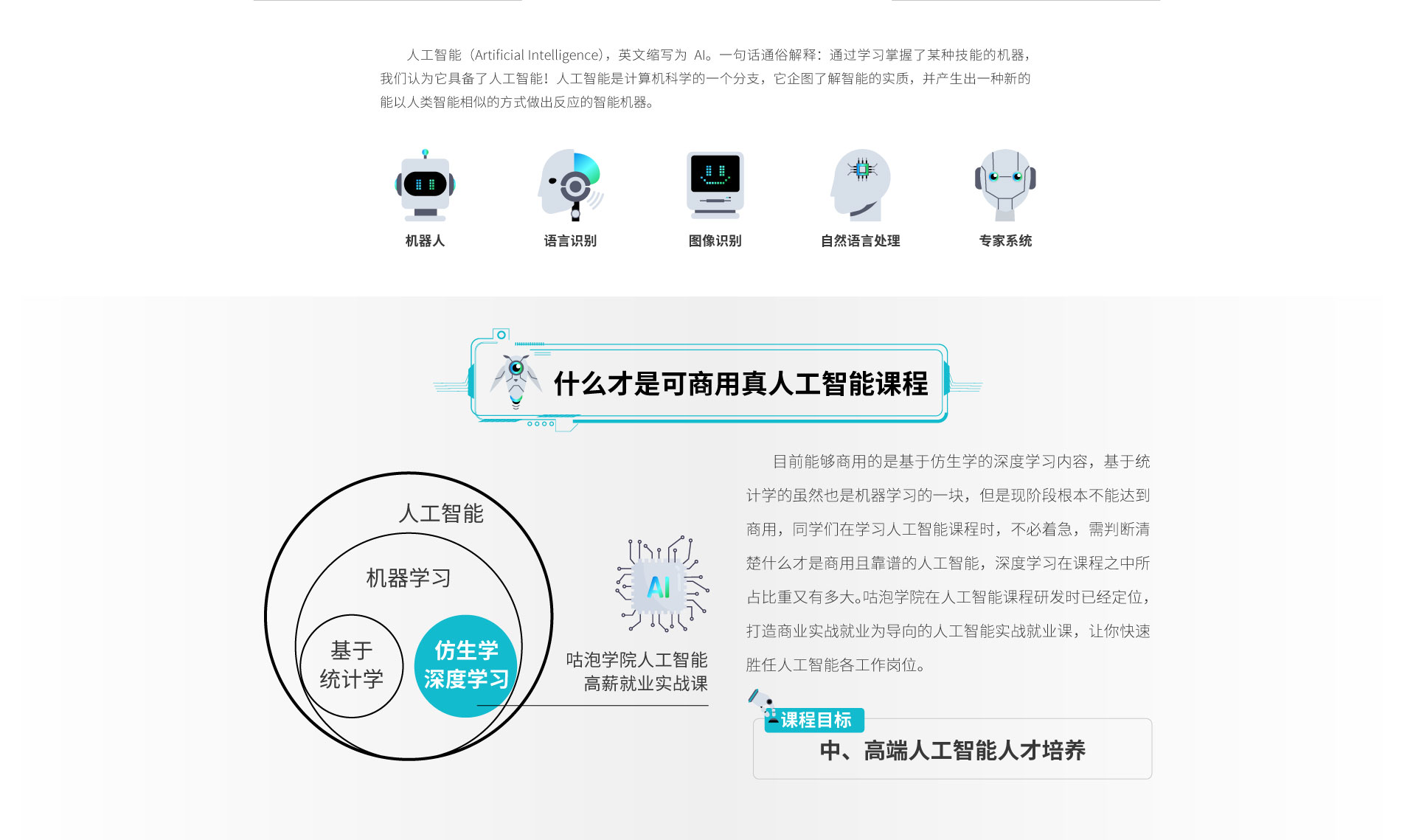

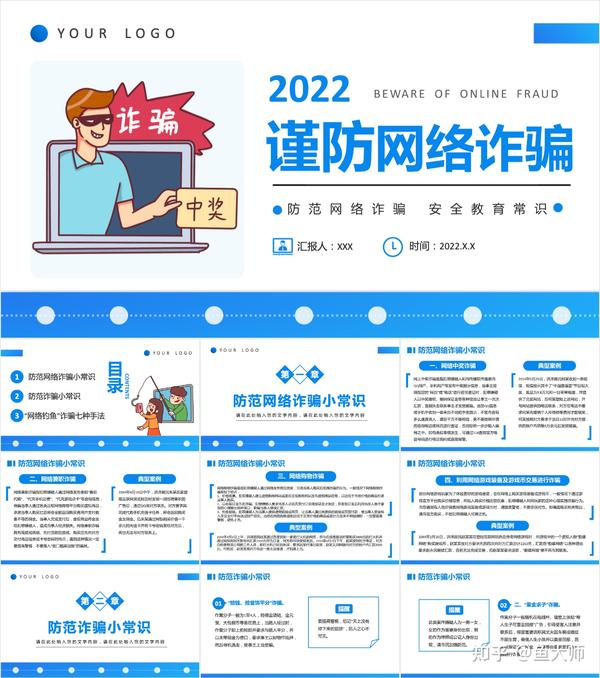

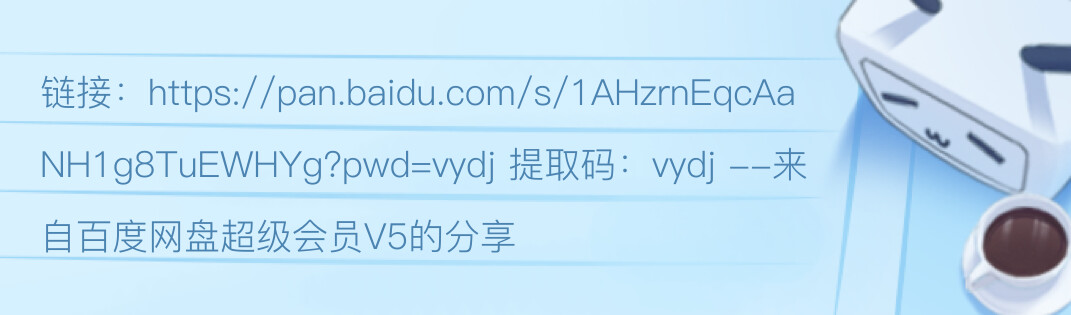

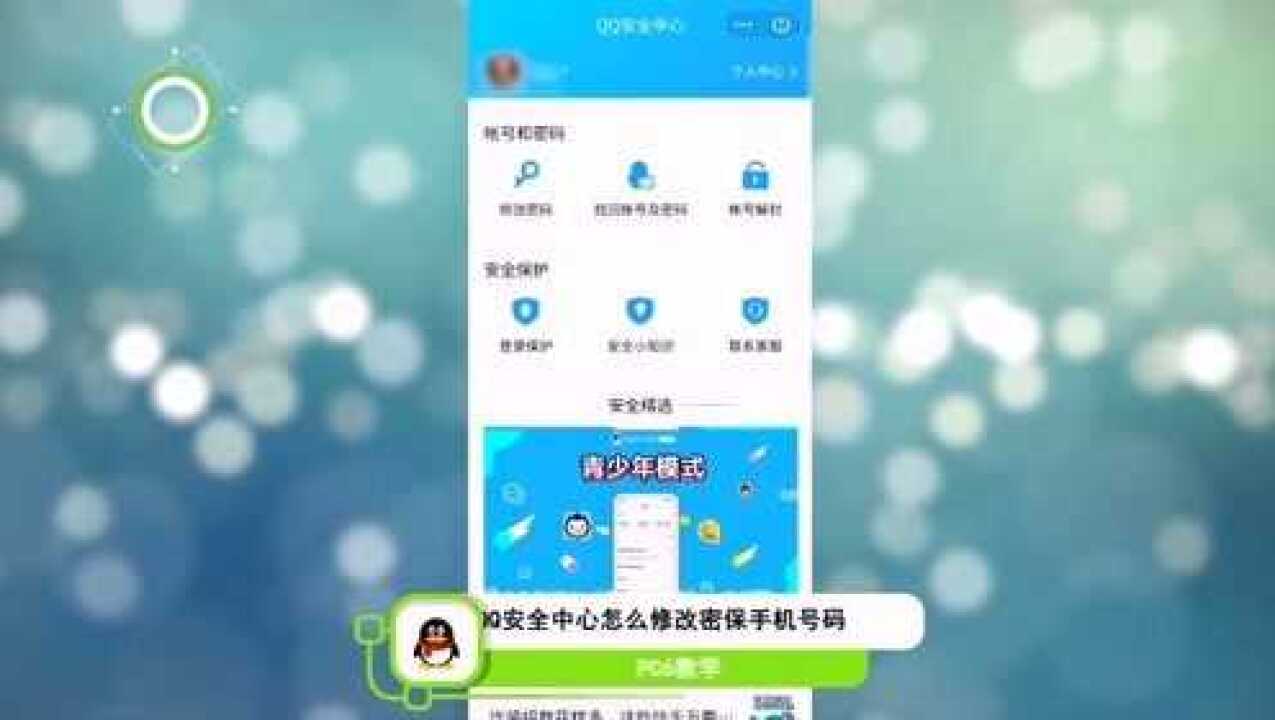
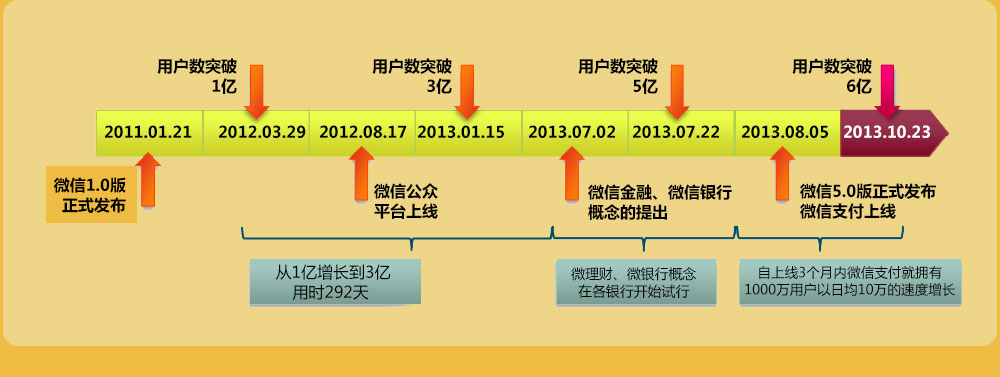
 鄂ICP备15020274号-1
鄂ICP备15020274号-1